¿Cómo hacer que la cámara de WhatsApp enfoque bien y por qué no funciona?

Compartir imágenes a través de WhatsApp es una actividad bastante frecuente entre sus usuarios. Por ello la App se ha encargado de incorporar la cámara WhatsApp para que lo hagas de forma directa sin necesidad de salir del chat. Sin embargo, a veces presenta algunos problemas de enfoque que puedes solventar limpiando el caché de la aplicación, actualizándola, forzando su detención o limpiando la cámara de tu dispositivo móvil para mejorar la experiencia.
¿A qué se deben los fallos técnicos de la cámara de WhatsApp?
WhatsApp en los últimos tiempos se ha encargado de ofrecer cada vez más actualizaciones para mantenerse vigente en el mercado ante la competencia existente con las otras alternativas más usadas para chatear, pero algunas de estas actualizaciones han sido contraproducentes, ya que la cámara WhatsApp ahora tiene un Zoom incluido y presenta problemas de enfoque debido al almacenamiento de caché de la aplicación, falta de actualización y demás fallos técnicos en la App.
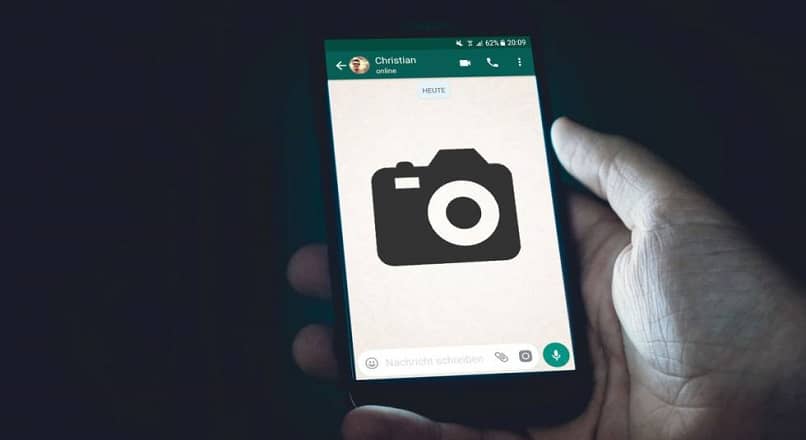
¿Qué alternativas usar para que la cámara de WhatsApp enfoque correctamente?
Algunas veces nos encontramos chateando con nuestros contactos y deseamos enviar una fotografía de forma inmediata con la cámara de WhatsApp, no obstante resulta que en las actualizaciones más recientes de la App se ha evidenciado que esta ha presentado fallas técnicas como los problemas con el enfoque, incluso un efecto Zoom automático que reduce el radio de la imagen, lo que ha ocasionado la incomodidad de muchos usuarios, para ello puedes intentar alguna de estas soluciones:
Eliminar el cache de la aplicación
El fallo técnico que presenta la cámara de WhatsApp relacionada con la dificultad para enfocar o el Zoom automático en la imagen puedes tratar de solucionarlo limpiando la memoria caché de la aplicación desde tu dispositivo móvil siguiendo los pasos que te indicamos a continuación:
- Ingresa al menú de ajustes o configuración de tu dispositivo móvil identificado con el icono del engranaje.
- Ubica el renglón de las aplicaciones y selecciónalo.
- Ahora nuevamente haz click en aplicaciones y busca el WhatsApp.
- Una vez dentro elige el apartado “Almacenamiento” y selecciona la opción de eliminar el caché de la aplicación.
- Luego de hacer la limpieza debes dirigirte a la aplicación para cerrarla y volver a ingresar para probar el funcionamiento de la cámara WhatsApp.
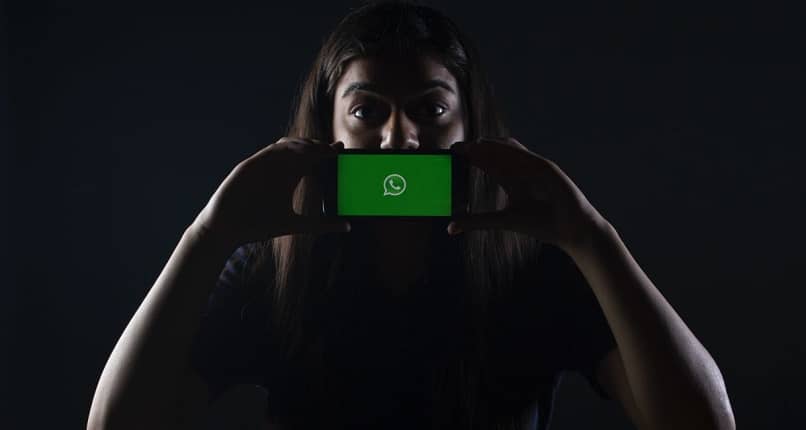
Forzar detención de la aplicación
En algunas ocasiones no basta con hacer limpieza del caché de la aplicación para mejorar su funcionamiento, sino que es necesario ir un poco más allá y proceder a forzar la detención de la aplicación WhatsApp en tu dispositivo, ya que puede ser un error en la aplicación o incompatibilidad de esta con tu dispositivo al momento de actualizar la versión de esta, para ello puedes hacer lo siguiente:
- Dirígete a los ajustes del teléfono presionando el icono del engranaje que representa la configuración del mismo.
- Busca el apartado de aplicaciones y ubica el WhatsApp.
- Luego podrás observar que del lado derecho hay un botón que dice “Detener”.
- Al presionarlo se abre un recuadro para confirmar la detención, allí debes presionar nuevamente la opción “Detener”.
- Luego regresa a la aplicación y comienza a utilizar la cámara WhasApp con normalidad.
Es importante saber que en algunos casos forzar la detención de la aplicación no es suficiente, por el contrario se hace indispensable proceder a actualizar la aplicación a través de Play Store o App Store, tomando en cuenta que en la actualidad WhatsApp se encuentra actualizando de forma muy frecuente la aplicación, incorporando nuevas tipografías para los estados y chats, ampliando las opciones de privacidad, entre otras acciones como el Zoom de la cámara WhatsApp para mejorar la interacción de sus usuarios.
Limpiar la cámara
Si observas que la cámara de WhatsApp presenta problemas en el enfoque puedes intentar verificar que la cámara de tu dispositivo se encuentre limpia, de lo contrario debes proceder a limpiarla cuidadosamente con un pañito húmedo de forma suave para evitar rayarla y así aclarar el lente de esta.
Si el problema de enfoque persiste lo más recomendable y fácil de hacer es proceder a tomar la fotografía con la aplicación de la cámara del teléfono y luego compartirla por medio del chat de WhatsApp, de esta manera no estarías usando la cámara WhatsApp de modo directo mientras consigues la solución idónea para corregir los problemas de enfoque o Zoom que presenta la misma.
![]()
¿De qué forma agregarle más 'Zoom' a la cámara de WhatsApp?
La facilidad de tomar una fotografía o video con la cámara WhatsApp sin salir del chat donde te estás comunicando es bastante útil, en la actualidad esta cámara tiene incorporado un efecto Zoom que no ha sido aprobada de forma total por sus usuarios, sin embargo, puedes agregar más Zoom si así lo quieres.
En el caso que desees agregar más Zoom del que ya tiene la cámara WhatsApp solo debes usar tus dos dedos sobre la pantalla para ampliar la imagen que vas a capturar y de inmediato observaras en el centro de la pantalla un círculo que te indica cuanto estás acercando la imagen hasta un máximo de x8.0 de Zoom.